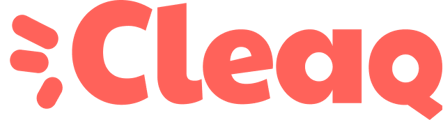Si lors de l'utilisation de votre appareil un écran bleu avec un message/code d'erreur apparaît, suivez les indications ci-dessous pour pouvoir réutiliser votre ordinateur.
Si l'écran bleu est intervenu juste après l'installation d'un logiciel, d'un périphérique (clé usb, CD...) ou d'une modification de composant (Ram, Disque dur) veuillez le désinstaller ou le retirer. 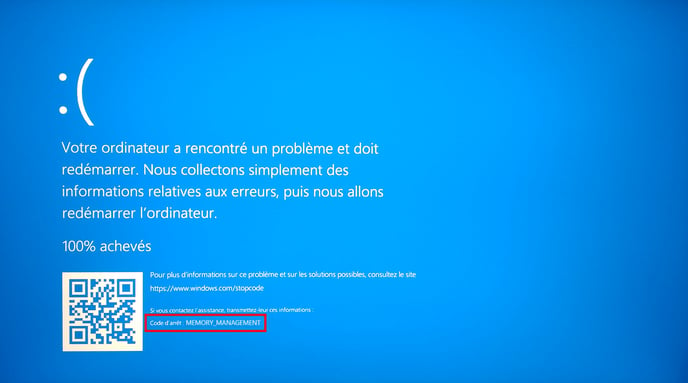
Si votre cas n'est pas un des deux évoqués justes au-dessus suivez les étapes ci-dessous pour résoudre ce problème.
- Cliquez sur Démarrer
, puis saisissez « Rapports de problèmes ».
- Sélectionnez Afficher tous les rapports d’erreurs pour afficher une liste de toutes les erreurs qui se sont produites sur votre ordinateur et leurs solutions possibles, telles que la mise à jour de pilotes, le flashage du BIOS de votre système ou la recherche des mises à jour logicielles.
- Dans la colonne Source, recherchez Windows et dans la colonne Résumé, recherchez a cessé de fonctionner et a fermé.
- Cliquez avec le bouton droit de la souris sur la ligne concernée et sélectionnez Rechercher une solution.
Environnement WinRe (Windows Recovery)
-
Maintenez le bouton Marche/Arrêt enfoncé durant 10 secondes afin d’éteindre votre périphérique.
-
Réappuyez sur le bouton Marche/Arrêt pour allumer votre périphérique.
-
Dès le premier signe de démarrage de Windows (par exemple, certains périphériques affichent le logo du fabricant au redémarrage) maintenez le bouton Marche/Arrêt enfoncé pendant 10 secondes pour éteindre votre périphérique.
-
Réappuyez sur le bouton Marche/Arrêt pour allumer votre périphérique.
-
Lorsque Windows redémarre, maintenez le bouton Marche/Arrêt enfoncé pendant 10 secondes pour éteindre votre périphérique.
-
Réappuyez sur le bouton Marche/Arrêt pour allumer votre périphérique.
-
Laissez votre périphérique redémarrer complètement avant d’entrer WinRE.
WinRe
- Sur l’écran Choisir une option sélectionnez Résoudre des problèmes > Options avancées > Paramètres de démarrage > Redémarrer.
-
Après le redémarrage de votre périphérique, une liste d’options s’affiche. L’option recommandée consiste à sélectionner 5 ou à appuyer sur F5 entrer en Mode sans échec avec prise en charge réseau.
-
Une fois votre périphérique en mode sans échec, sélectionnez le bouton Démarrer , puis Paramètres > Système > Applications et fonctionnalités.
-
Sélectionnez Trier par nom et remplacez-le par Trier par date d’installation.
-
Sélectionnez le logiciel tiers à supprimer, puis sélectionnez Désinstaller.
-
Une fois le logiciel tiers désinstallé, redémarrez votre périphérique.